
สารบัญ:
- ขั้นตอนที่ 1: เปิด SkiiiD
- ขั้นตอนที่ 2: เลือก Arduino UNO
- ขั้นตอนที่ 3: เพิ่มส่วนประกอบ
- ขั้นตอนที่ 4: ค้นหาหรือค้นหาส่วนประกอบ
- ขั้นตอนที่ 5: เลือก PowerLed3W
- ขั้นตอนที่ 6: การบ่งชี้พินและการกำหนดค่า
- ขั้นตอนที่ 7: ตรวจสอบโมดูลที่เพิ่ม
- ขั้นตอนที่ 8: รหัส SkiiiD ของโมดูล PowerLed3W
- ขั้นตอนที่ 9: ติดต่อและคำติชม
- ผู้เขียน John Day [email protected].
- Public 2024-01-30 13:04.
- แก้ไขล่าสุด 2025-01-23 15:12.
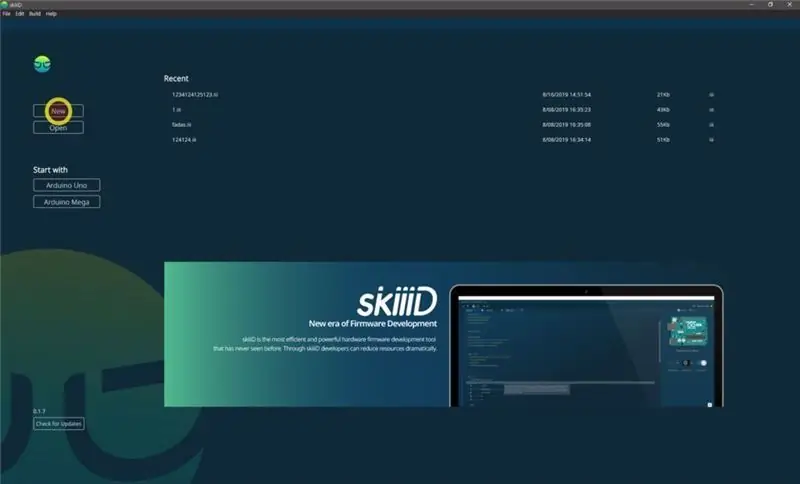

โปรเจ็กต์นี้เป็นคำแนะนำของ วิธีใช้ Segment 3642BH กับ Arduino ผ่าน skiiiD
ก่อนเริ่มต้น ด้านล่างนี้คือบทช่วยสอนพื้นฐานสำหรับวิธีใช้ skiiiD
ขั้นตอนที่ 1: เปิด SkiiiD
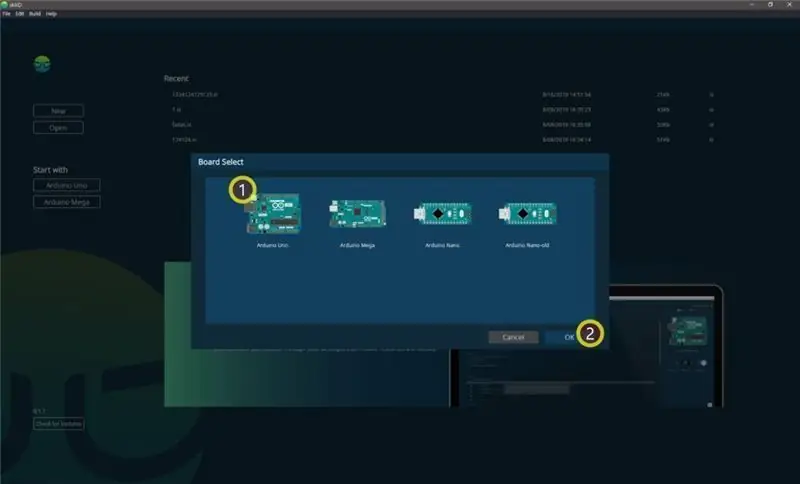
เปิด skiiiD แล้วเลือกปุ่มใหม่
ขั้นตอนที่ 2: เลือก Arduino UNO
เลือก ① Arduino Uno แล้วคลิก ② ปุ่มตกลง
*นี่คือบทช่วยสอน และเราใช้ Arduino UNO บอร์ดอื่นๆ (Mega, Nano) มีขั้นตอนเหมือนกัน
ขั้นตอนที่ 3: เพิ่มส่วนประกอบ
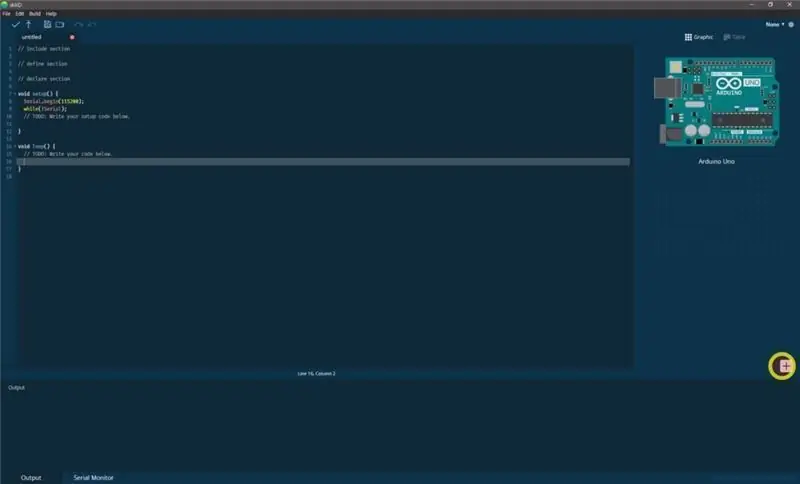
คลิก '+' (ปุ่มเพิ่มส่วนประกอบ) เพื่อค้นหาและเลือกส่วนประกอบ
ขั้นตอนที่ 4: ค้นหาหรือค้นหาส่วนประกอบ
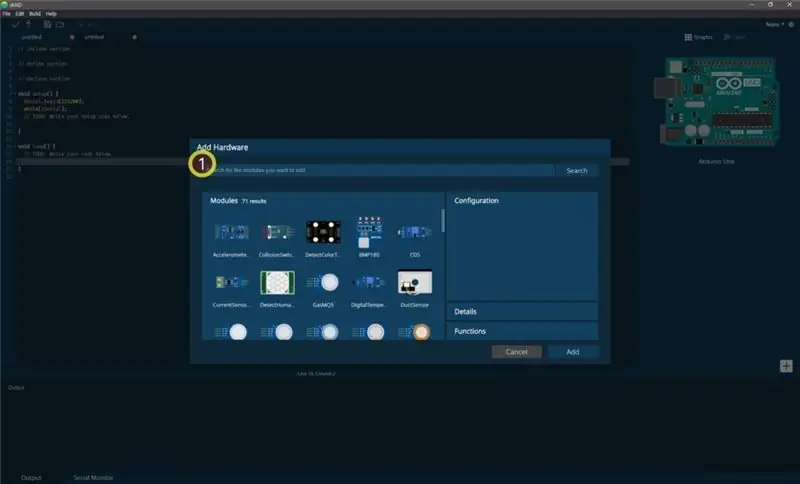
① พิมพ์ 'Power' บนแถบค้นหาหรือค้นหา PowerLed 3W ในรายการ
ขั้นตอนที่ 5: เลือก PowerLed3W
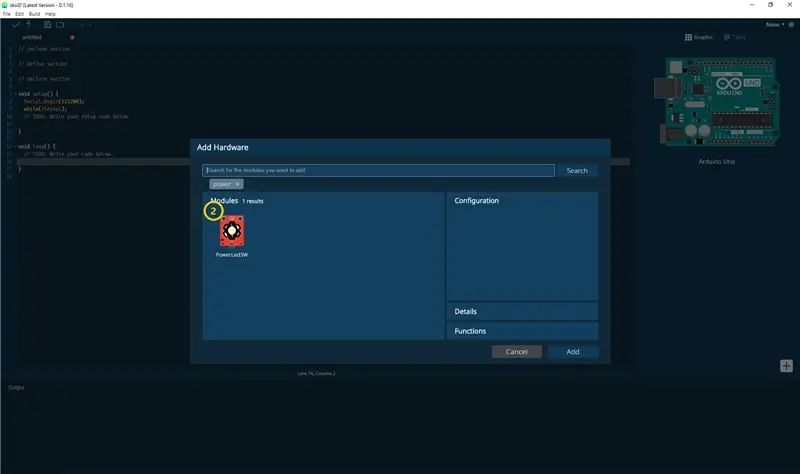
② เลือกโมดูล PowerLed3W
ขั้นตอนที่ 6: การบ่งชี้พินและการกำหนดค่า
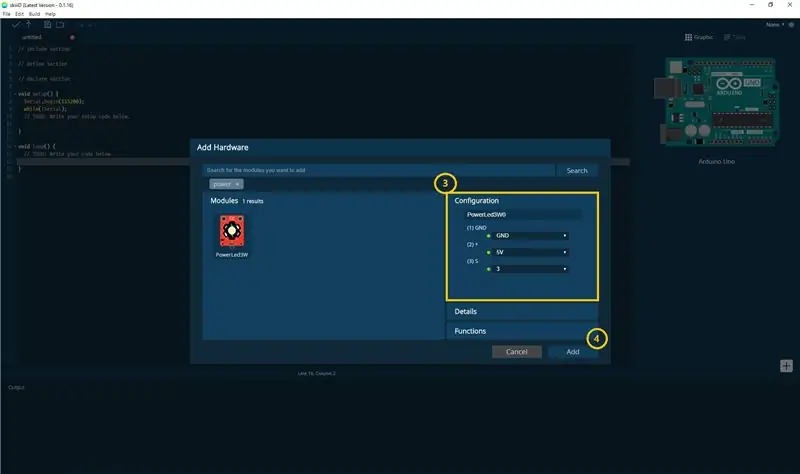
จากนั้นคุณจะเห็นตัวบ่งชี้ ③ พิน (คุณสามารถกำหนดค่าได้)
*โมดูลนี้มี 3 ขาเชื่อมต่อ
skiiiD Editor ระบุการตั้งค่าพินโดยอัตโนมัติ *มีการกำหนดค่า
[การระบุพินเริ่มต้นสำหรับ PowerLed3WModule] ในกรณีของ Arduino UNO
ส: 3
+: 5V
GND: GND
หลังจากตั้งค่าพินแล้ว ④ ให้คลิกปุ่ม ADD ที่ด้านขวาล่าง
ขั้นตอนที่ 7: ตรวจสอบโมดูลที่เพิ่ม
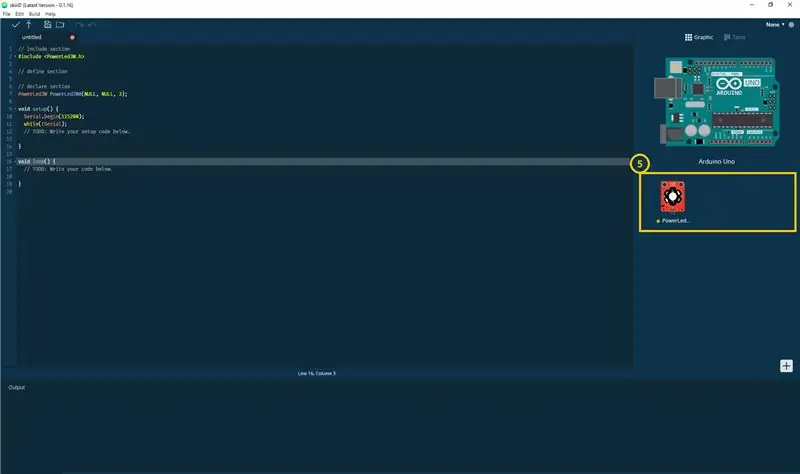
⑤ โมดูลที่เพิ่มปรากฏบนแผงด้านขวา
ขั้นตอนที่ 8: รหัส SkiiiD ของโมดูล PowerLed3W
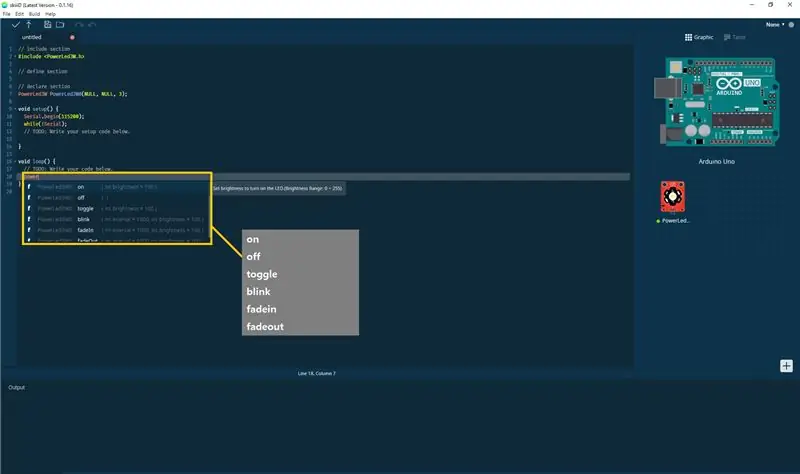
รหัส skiiiD เป็นรหัสตามฟังก์ชันที่ใช้งานง่าย อิงจากไลบรารี skiiiD
บน()
"เปิดไฟ LED"
ปิด()
"ปิดไฟ LED"
สลับ ()
"สลับ สลับสถานะการเปิดเป็นปิดหรือในทางกลับกัน \nความสว่างจะถูกใช้เมื่อเปิด LED (ช่วงความสว่าง: 0 ~ 255)"
กะพริบตา ()
"ไฟ LED กะพริบ\nช่วงตัวแปร: ช่วงเวลาระหว่างไฟ LED กะพริบ ค่าเริ่มต้น: 1, 000ms\nความสว่างตัวแปร: เปลี่ยนความสว่างของ LED ค่าเริ่มต้น: 100(ช่วงความสว่าง: 0 ~ 255)"
จางใน()
"ค่อยๆ เพิ่มความเข้มของไฟ LED ระหว่างช่วงเวลา\nช่วงตัวแปร: ช่วงเวลาจนกว่า LED จะเพิ่มความเข้มเป็นสูงสุด ค่าเริ่มต้น: 1, 000ms\nตัวแปรความสว่าง: เปลี่ยนความสว่างของ LED ค่าเริ่มต้น: 100"
เฟดเอาท์()
"ค่อยๆ ลดความเข้มของไฟ LED ระหว่างช่วงเวลา\nช่วงตัวแปร: ช่วงเวลาจนกว่า LED จะเพิ่มความเข้มเป็นค่าต่ำสุด ค่าเริ่มต้น: 1, 000ms\nความสว่างตัวแปร: เปลี่ยนความสว่างของ LED ค่าเริ่มต้น: 100"
ขั้นตอนที่ 9: ติดต่อและคำติชม
เรากำลังทำงานกับส่วนประกอบและไลบรารีของบอร์ด โปรดใช้และแสดงความคิดเห็นกับเรา ช่องทางการติดต่อด้านล่าง
อีเมล: [email protected]
ทวิตเตอร์:
Youtube:
คอมเมนต์ก็ดีด้วย!
แนะนำ:
วิธีใช้ LaserKY008 กับ SkiiiD: 9 ขั้นตอน

วิธีใช้ LaserKY008 กับ SkiiiD: โปรเจ็กต์นี้เป็นคำแนะนำของ "วิธีใช้ Segment 3642BH กับ Arduino ผ่าน skiiiDBก่อนเริ่ม ด้านล่างนี้เป็นบทช่วยสอนพื้นฐานสำหรับวิธีใช้ skiiiD https://www.instructables.com/id/Getting- เริ่มต้นด้วย-SkiiiD-Editor
วิธีใช้ Collision Switch XD206 กับ SkiiiD: 9 ขั้นตอน

วิธีใช้ Collision Switch XD206 กับ SkiiiD: บทช่วยสอนในการพัฒนา Collision Switch XD206 ด้วย skiiiD
วิธีใช้ SlideSwitch 10KLineTaper กับ SkiiiD: 9 ขั้นตอน

วิธีใช้ SlideSwitch 10KLineTaper ด้วย SkiiiD: บทช่วยสอนในการพัฒนา SlideSwitch10KLineTaper ด้วย skiiiD
วิธีใช้ CDS กับ SkiiiD: 9 ขั้นตอน

วิธีใช้ CDS กับ SkiiiD: บทช่วยสอนในการพัฒนา CDS ด้วย skiiiD
วิธีใช้ BMP180 กับ SkiiiD: 9 ขั้นตอน

วิธีใช้ BMP180 กับ SkiiiD: บทช่วยสอนเพื่อพัฒนา BMP180 ผ่าน "skiiiD."
